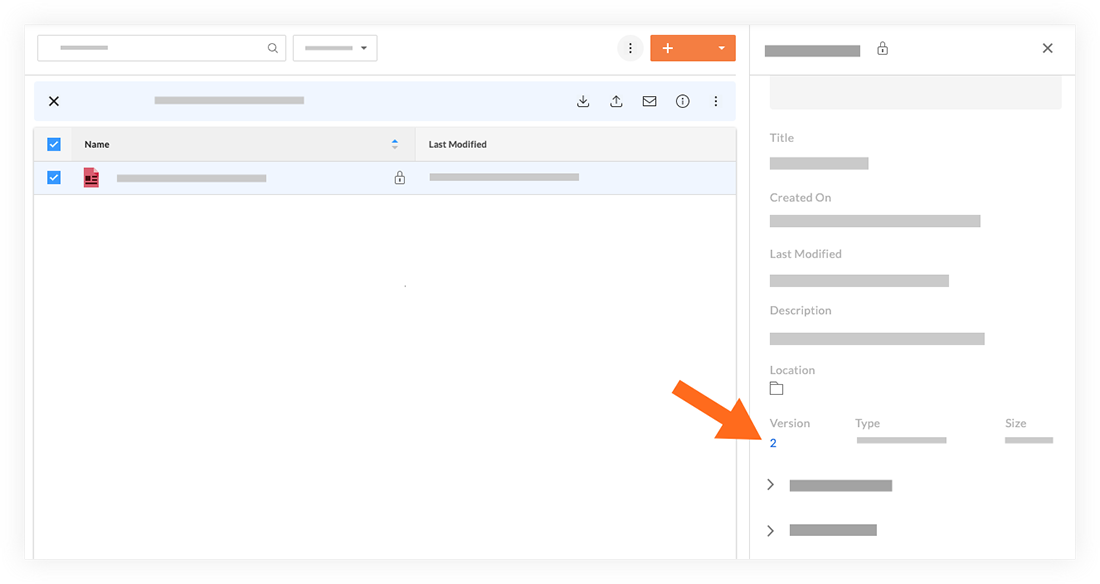从项目级别文档工具下载文件和文件夹
目标
从项目的文档工具下载文件和文件夹。
需要考虑的事项
- 所需用户权限:
- 文档工具的“只读”或更高权限。
- 其他信息:
- 一次最多可以下载 5,000 个文件。 如果需要一次下载更多文件,请使用适用于Windows的Procore Drive应用程序。 请参阅从 Procore Drive 下载文件。
- 下载文件后,它将出现在“信息”面板中文件或文件夹的“下载日志”中。
- 还可以通过从文档工具中通过电子邮件发送文件和文件夹,将文件和文件夹发送给自己或目录中列出的其他用户,来恢复和引用文档,或通过导出文档来恢复和引用文档。
- 要下载先前上传的文件的旧版本,请参阅下载文件的先前版本。
步骤
下载单个文件或文件夹
- 导航到文档工具。
- 右键点击要下载的文件或文件夹。
注意:你还可以通过鼠标悬停或选择文件或文件夹进行操作。 - 点击
 下载。
下载。
注意:文件或文件夹将开始下载到计算机。
下载多个文件或文件夹
如果它们位于同一文件夹中,你可以批量下载它们。 要批量下载更多文档,请参阅从 Procore Drive 下载文件。
- 导航到文档工具。
- 找到要下载的文件或文件夹。
- 选中要下载的文件和文件夹旁边的复选框。
- 右键点击要下载的文件或文件夹。
注意:你还可以通过鼠标悬停或选择文件或文件夹进行操作。 - 点击
 下载。
下载。
注意:文件将开始以 ZIP 文件形式下载到你的计算机。